如何在电脑上设置倒计时功能 电脑自带的倒计时计时器在哪里可以找到
更新时间:2023-06-19 14:58:54作者:jiang
如何在电脑上设置倒计时功能,在日常生活中,我们经常需要用倒计时来提醒自己完成某项任务或计划,在电脑上设置倒计时功能可以帮助我们更加有效地管理时间。电脑自带的倒计时计时器在哪里可以找到呢?下面让我来为大家简单介绍一下。
具体方法:
1、点击底部任务栏中的【开始菜单】,在顶部搜索【时钟】,点击打开。
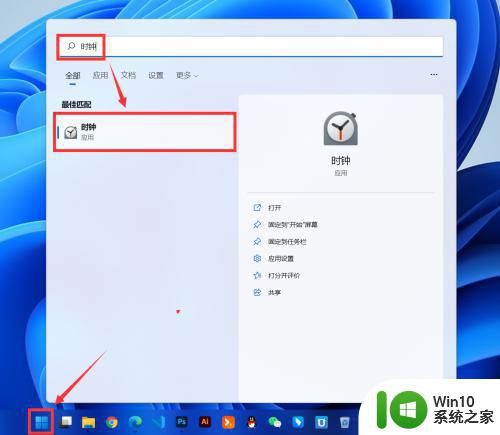
2、在左侧菜单点击【倒计时】,点击右侧的【时间】,设置倒计时的时长,点击【保存】。
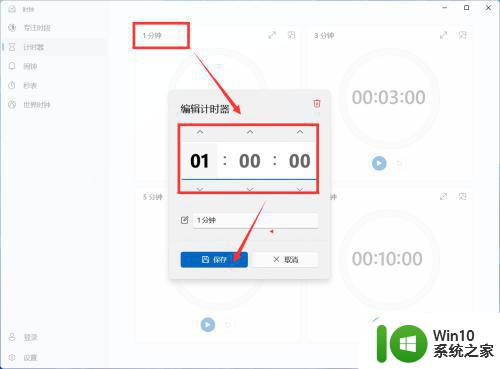
3、点击【开始】按钮可以启动倒计时,再点击右上角的【始终置顶】。
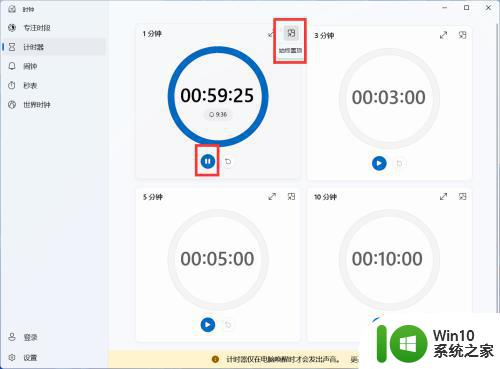
4、点击【始终置顶】后,可以看到,倒计时就会浮在电脑的桌面上了。

以上就是电脑上设置倒计时功能的全部内容,如果您遇到相同的问题,您可以按照这些步骤来解决。
如何在电脑上设置倒计时功能 电脑自带的倒计时计时器在哪里可以找到相关教程
- 桌面倒计时怎么显示到手机桌面上苹果 如何在手机桌面上显示倒计时
- 电脑计时器的打开方法 电脑计时器在哪里打开的具体位置
- 魔兽世界大脚插件屏幕中间技能倒计时如何关闭 魔兽世界大脚插件怎么关闭屏幕中间技能计时
- 如何在PowerPoint 2007中添加计时器 PowerPoint 2007插入计时器的步骤
- 电脑定时关机设置教程 如何在电脑上设置定时关机功能
- 电脑自带的WinRAR怎么使用 WinRAR在电脑中哪里可以找到
- wps的计算功能按钮在哪里我怎么找不到呢 wps计算功能按钮找不到怎么办
- 倒数日怎样设置已经多少天 倒数日累计天数方法
- 电脑计算器如何计算数字的平方 电脑计算器平方功能的使用方法
- 计划任务电脑设置自动关机方法教程 如何在计划任务中设置电脑自动关机
- 苹果电脑定时关机在哪设置 苹果电脑如何设置定时关机
- wps设计在那 wps设计在哪个功能中
- U盘装机提示Error 15:File Not Found怎么解决 U盘装机Error 15怎么解决
- 无线网络手机能连上电脑连不上怎么办 无线网络手机连接电脑失败怎么解决
- 酷我音乐电脑版怎么取消边听歌变缓存 酷我音乐电脑版取消边听歌功能步骤
- 设置电脑ip提示出现了一个意外怎么解决 电脑IP设置出现意外怎么办
电脑教程推荐
- 1 w8系统运行程序提示msg:xxxx.exe–无法找到入口的解决方法 w8系统无法找到入口程序解决方法
- 2 雷电模拟器游戏中心打不开一直加载中怎么解决 雷电模拟器游戏中心无法打开怎么办
- 3 如何使用disk genius调整分区大小c盘 Disk Genius如何调整C盘分区大小
- 4 清除xp系统操作记录保护隐私安全的方法 如何清除Windows XP系统中的操作记录以保护隐私安全
- 5 u盘需要提供管理员权限才能复制到文件夹怎么办 u盘复制文件夹需要管理员权限
- 6 华硕P8H61-M PLUS主板bios设置u盘启动的步骤图解 华硕P8H61-M PLUS主板bios设置u盘启动方法步骤图解
- 7 无法打开这个应用请与你的系统管理员联系怎么办 应用打不开怎么处理
- 8 华擎主板设置bios的方法 华擎主板bios设置教程
- 9 笔记本无法正常启动您的电脑oxc0000001修复方法 笔记本电脑启动错误oxc0000001解决方法
- 10 U盘盘符不显示时打开U盘的技巧 U盘插入电脑后没反应怎么办
win10系统推荐
- 1 番茄家园ghost win10 32位官方最新版下载v2023.12
- 2 萝卜家园ghost win10 32位安装稳定版下载v2023.12
- 3 电脑公司ghost win10 64位专业免激活版v2023.12
- 4 番茄家园ghost win10 32位旗舰破解版v2023.12
- 5 索尼笔记本ghost win10 64位原版正式版v2023.12
- 6 系统之家ghost win10 64位u盘家庭版v2023.12
- 7 电脑公司ghost win10 64位官方破解版v2023.12
- 8 系统之家windows10 64位原版安装版v2023.12
- 9 深度技术ghost win10 64位极速稳定版v2023.12
- 10 雨林木风ghost win10 64位专业旗舰版v2023.12